เเกะกล่องรีวิว BeagleBone Black Rev.C (เวอร์ชั่นใหม่ล่าสุด)
– 4GB onboard flash –
By ThaiEasyElec
BeagleBone.org ปรับเวอร์ชั่นในการผลิตและจำหน่าย BeagleBone Black โดยออกบอร์ด Revision C หรือที่เราเรียกว่า Rev. C ซึ่งมีการปรับปรุงและเพิ่มเติมคุณสมบัติของบอร์ดเพิ่มขึ้นจาก Rev. B
เพิ่มขนาดหน่วยความจำแฟลชแบบ eMMC บนบอร์ดจาก 2GB เป็น 4GB เพื่อตอบสนองความต้องการของกลุ่มลูกค้าและ Community ให้มีพื้นที่ใช้สอยหลังจากติดตั้ง OS แล้วมากขึ้น ซึ่งขนาดที่เพิ่มขึ้นนี้ยังส่งผลต่อการทำงานที่รวดเร็วขึ้นด้วยอีกเล็กน้อย (แม้ว่าตามสเปคไม่ได้ระบุไว้ แต่เท่าที่ลองใช้ดูเร็วขึ้นกว่าตัว 2GB เดิมพอสมควรเหมือนกันครับ)

เปลี่ยนระบบ Linux OS ติดตั้งบนบอร์ดมาจากโรงงาน เดิมบอร์ดที่แกะกล่องออกมาติดตั้ง Angstrom แต่ในรุ่นนี้จะเปลี่ยนเป็น Debian แทน ซึ่งตรงนี้ช่วยให้การใช้งานหรือการเรียนรู้ตัวบอร์ดสะดวกรวดเร็วและง่ายดายขึ้น เนื่องจาก Debian นั้น User-Friendly เหมาะกับการใช้งานทั่วไปมากกว่า Angstrom
Debian ใช้กันแพร่หลายในเครื่องคอมพิวเตอร์ของกลุ่มนักพัฒนา หรือแม้กระทั่งผู้ใช้ทั่วไปที่ใช้งาน Ubuntu (ซึ่งพัฒนาต่อยอดมาจาก Debian) ก็สามารถใช้งาน Debian ได้เพราะมีความคล้ายคลึงกัน ข้อดีของการเปลี่ยนมาใช้ Debian คือ Software Package ต่างๆ ที่รองรับความต้องการมีอยู่มากมายและครบถ้วนให้เลือกใช้งาน สามารถติดตั้งผ่านอินเตอร์เน็ตได้อย่างสะดวกรวดเร็ว มีการอัพเดทให้ทันสมัยตามเทคโนโลยีอยู่ตลอดเวลา

ภาพจาก: https://wiki.videolan.org/images/Debian-logo.jpg
คุณสมบัติของบอร์ด BeagleBone Black (ดูรายละเอียดสินค้า คลิก)
Processor: TI Sitara AM3358BZCZ100 1 GHz 2000 MIPS
Graphic Accelerator: SGX530 3D, 20M Polygons/s
Memory: 512MB DDR3L 800MHz
Storage: 4GB On-Board 8-bit eMMC Flash
(external storage available via microSD Card socket)
USB Host: 1 x USB 2.0, Type A, Max. Current 500mA, Support Low Speed / Fast Speed / High Speed
USB Client: USB 2.0, mini USB, client mode
Network: 10/100Mbps RJ-45
Video: microHDMI Interface 1920×1080@24Hz
(1280×1024, 1440×900, 1280×720, 1024×768)
Audio: Stereo via HDMI
Power: 5V DC Jack or miniUSB
OS: Pre-installed Debian Linux Kernel 3.8.13
โพรเซสเซอร์รุ่น Sitara รหัส AM3358B จาก Texas Instruments ที่เพิ่งปรับเปลี่ยนมาตั้งแต่บอร์ด Rev. B เพื่อรองรับการผลิตในอนาคตเนื่องจากล็อตของ AM3358A นั้นมีสต็อคเหลืออยู่ไม่มากและเลิกผลิตแล้ว
พอร์ต USB Host 2.0 สำหรับเชื่อมต่ออุปกรณ์ USB รองรับ Human Interface Device และ Mass Storage Device เช่น Mouse Keyboard Flash Drive Wi-Fi Dongle เป็นต้น ในการใช้งานสามารถต่อ USB Hub เพื่อขยายพอร์ตได้ พอร์ต microHDMI สำหรับต่อจอแสดงผล และช่องเสียบ microSD Card สำหรับติดตั้งหรือรัน OS ได้ นอกจากนี้ยังใช้เป็น External Storage เก็บข้อมูลก็ได้เช่นกัน สวิตช์ Boot แบบกดติดปล่อยดับใช้สำหรับเลือกบูทจาก SD Card หรือ eMMC

พอร์ต USB Client 2.0 สำหรับเชื่อมต่อกับเครื่องคอมพิวเตอร์เป็น Client Mode นอกจากนี้ยังใช้เป็นแหล่งพลังงานให้กับบอร์ดได้ด้วย หรือจะจ่ายไฟผ่าน DC Jack สำหรับจ่ายไฟให้บอร์ดโดยใช้แรงดัน 5 โวลต์
สวิตช์ Reset กับสวิตช์ Power และ LED แสดงสถานะการทำงาน 4 ดวงซึ่งผู้ใช้สามารถโปรแกรมให้ทำงานแสดงผลอย่างอื่นได้ตามต้องการ (User LED) แต่ปกติแล้วทั้ง 4 ดวงจะแสดงสถานะการทำงานดังนี้ LED0 ติด-ดับเป็น Heartbeat LED1 ติดเมื่อมีการเข้าถึงข้อมูลใน SD Card LED2 ติดเมื่อ Processor ประมวลผล และ LED3 ติดเมื่อมีการเข้าถึงข้อมูลใน eMMC พอร์ต RJ-45 สำหรับเชื่อมต่อเครื่อข่ายคอมพิวเตอร์แบบ Ethernet LAN รองรับความเร็วสูงสุดที่ 100Mbps
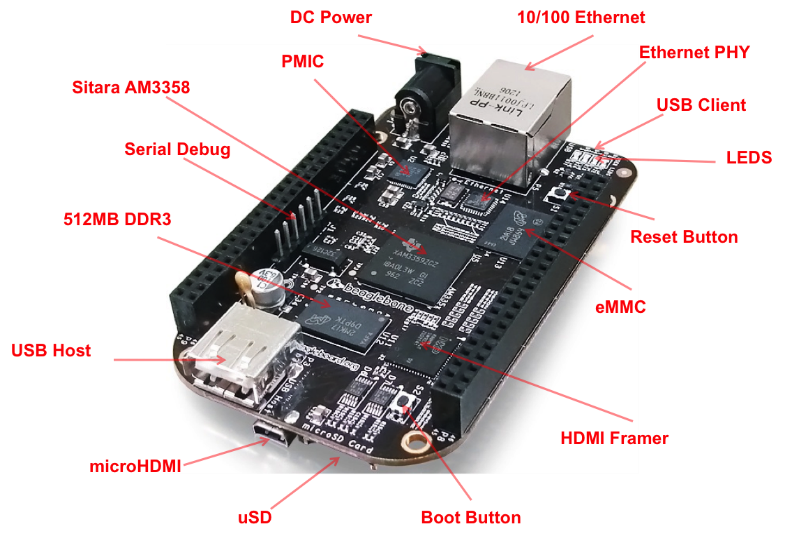
ภาพจาก: BeagleBone101 http://localhost/Support/bone101
สุดท้ายคือ 46-pin female pin header จำนวนสองแถวอยู่ทั้งสองข้างของบอร์ดเป็น I/O ต่างๆ สำหรับการเชื่อมต่อกับ Cape หรืออุปกรณ์ตามความต้องการ เรียกว่า P8 และ P9 โดยมีรายละเอียดขาต่างๆ ดังนี้
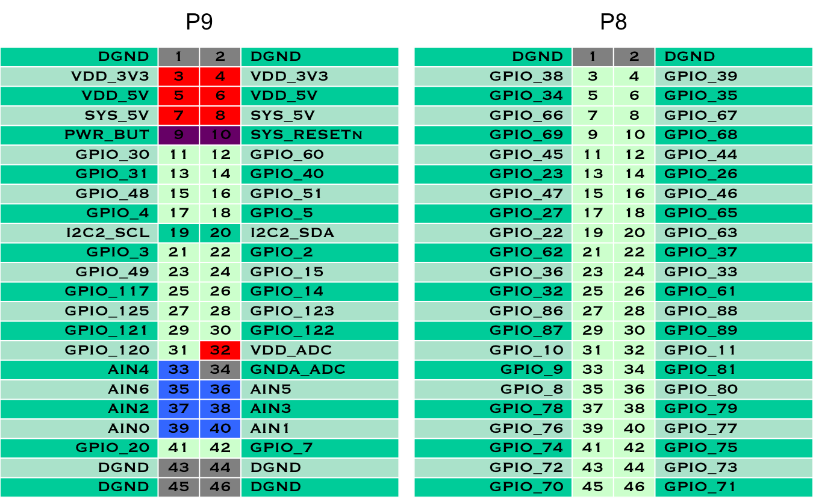
ภาพจาก: BeagleBone101 http://localhost/Support/bone101
สามารถกำหนดโหมดการทำงานของขาให้เป็น GPIO ทั้ง 65 ขา
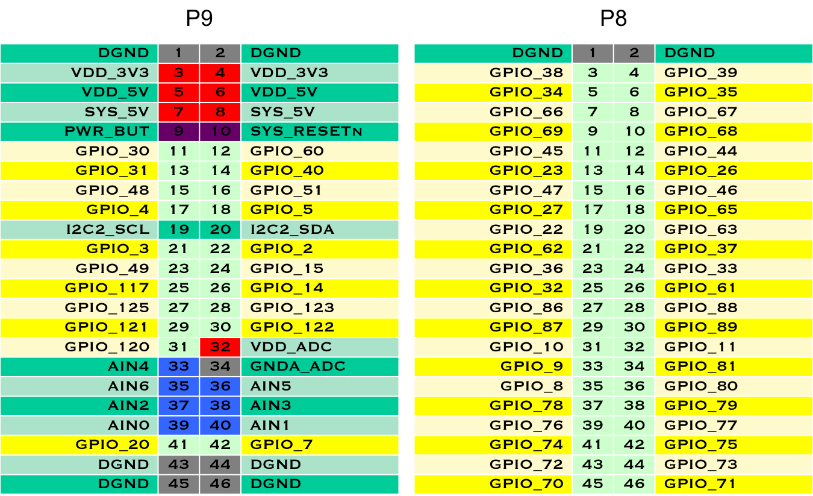
Pulse-Width Modulation 8 ขา และ Timers 4 ตัว
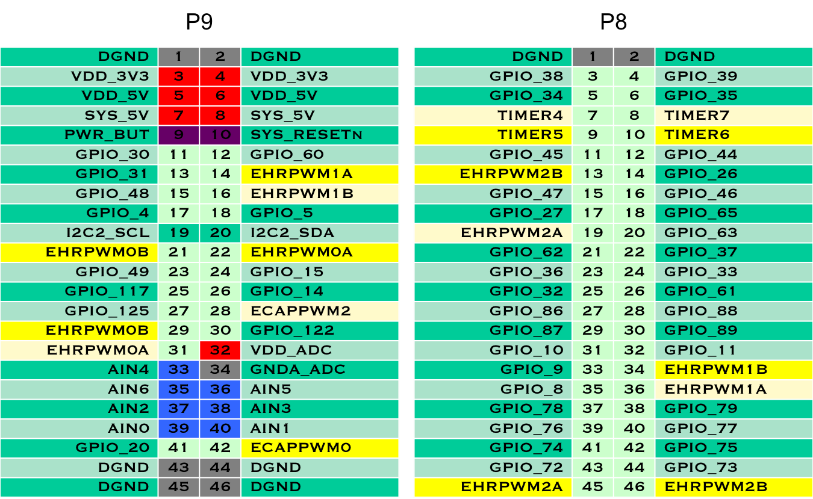
Analog Input 7 ขา รับแรงดันที่ 1.8 โวลต์ ความละเอียด 12 บิท
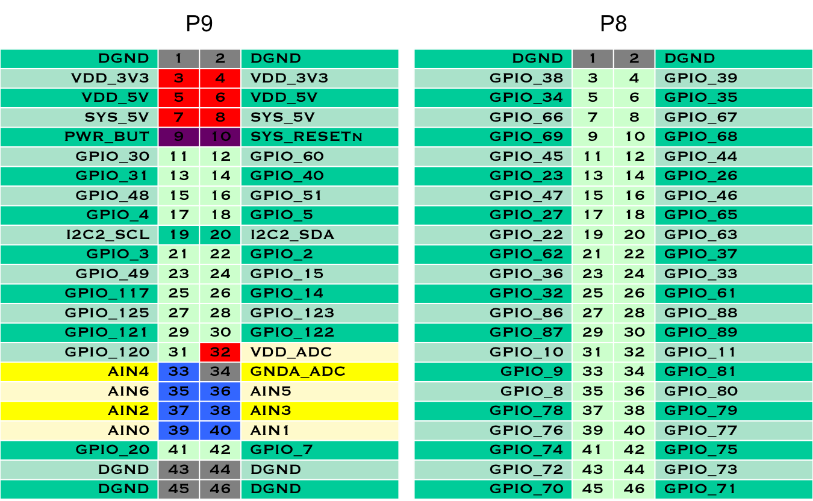
พอร์ตอนุกรมแบบ UART จำนวน 4.5 พอร์ต คือ พอร์ต 1 2 4 5 สามารถรับ-ส่งได้ ส่วนพอร์ต 3 สามารถส่งได้อย่างเดียว
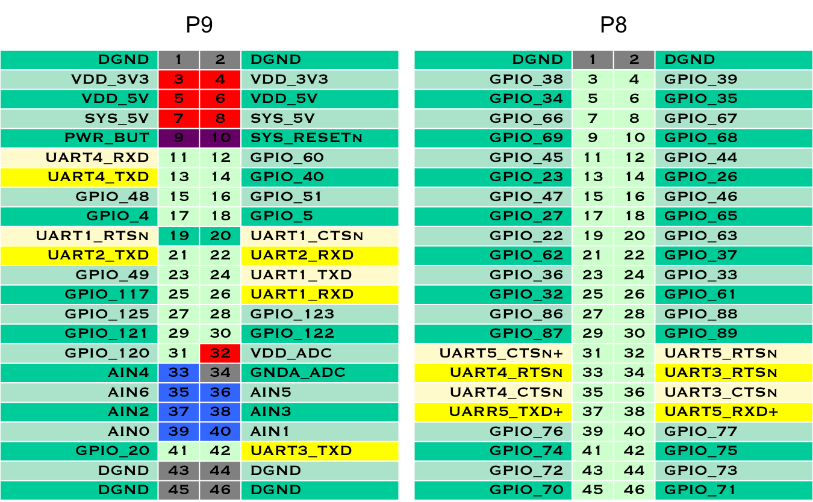
พอร์ตอนุกรมแบบ I2C และ SPI จำนวนอย่างละ 2 พอร์ต
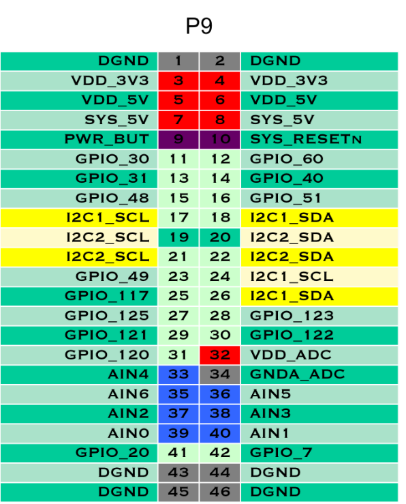
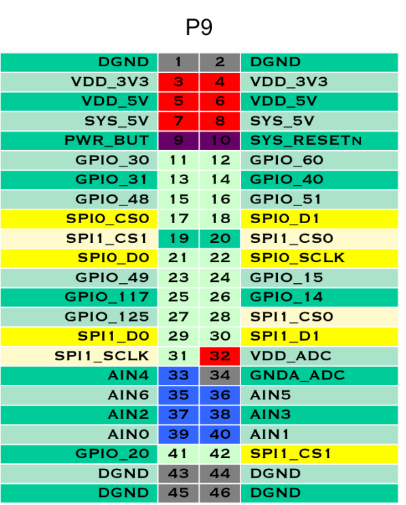
บอร์ดสามารถต่อกับแสดงผลผ่านพอร์ต microHDMI หรือใช้จอแสดงผลที่ทำเป็น Cape ก็ได้ ตัวอย่างเช่น 4DCAPE-70T จาก 4D Systems ตัวนี้เป็นจอแสดงผลขนาด 7 นิ้ว แบบ TFT LCD พร้อมด้วย Touchscreen สามารถใช้งานร่วมกับตัวบอร์ดได้โดยต่อบอร์ดไว้ทางด้านหลังซึ่งจะมีเลย์เอาท์พร้อมตัวหนังสือเขียนบอกไว้สำหรับบอร์ด BeagleBone Black โดยเฉพาะ


เริ่มการทำงานของบอร์ดโดยเสียบสาย mini USB ใช้เวลาไม่นานก็จะเข้าสู่หน้าจอเดสก์ท็อปของ Debian ที่ใช้ Lightweight X11 Desktop Environent (LXDE) ซึ่งทำงานได้รวดเร็วเหมาะสำหรับรันบอร์ด Embedded OS มากกว่าตัวอื่นๆ เช่น KDE หรือ Gnome ที่เหมาะสำหรับเครื่อง PC เนื่องจากบนบอร์ดมี USB Host เพียงพอร์ตเดียว ดังนั้นหากต้องการใช้ทั้ง Mouse และ Keyboard พร้อมกันสามารถต่อผ่าน USB Hub ได้

การต่อกับเครื่องคอมพิวเตอร์ผ่านทางพอร์ต USB บอร์ดจะทำงานเป็น Client Mode ซึ่งเราสามารถเข้าถึงตัวบอร์ดผ่านทาง My Computer โดยจะมองเห็นพาร์ติชั่น boot ของบอร์ด ในส่วนนี้ช่วยให้การใช้งานและการปรับเปลี่ยนค่าคอนฟิกสะดวกมากขึ้น หากต้องการแก้ไขพารามิเตอร์หรือกำหนดการแสดงผลออกหน้าจอตามต้องการในไฟล์คอนฟิกูเรชั่นของบอร์ดสามารถทำจากตรงนี้ได้เลย โดยไฟล์หลักที่ใช้คือ uEnv.txt แต่ ณ ตอนนี้ยังไม่มีความจำเป็นต้องไปปรับแก้อะไร เอาไว้มีโอกาสอาจจะมีบทความลงลึกเรื่องไฟล์นี้อีกครั้งหนึ่ง
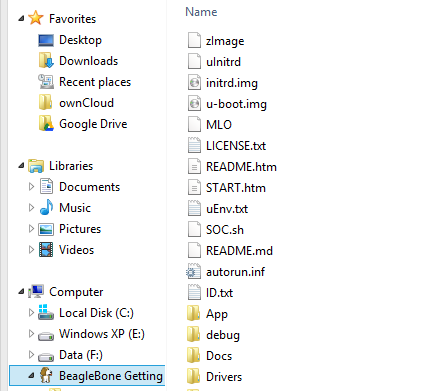
ใน Client Mode นี้ยังเป็นเหมือนส่วน Getting Started ของบอร์ด เปิดไฟล์ START.htm ด้วย Web Browser จะมีข้อมูลให้อ่านเพื่อเริ่มต้นเรียนรู้การใช้งานตัวบอร์ดเบื้องต้น ในการเชื่อมต่อ การติดตั้ง และการใช้งานพื้นฐาน
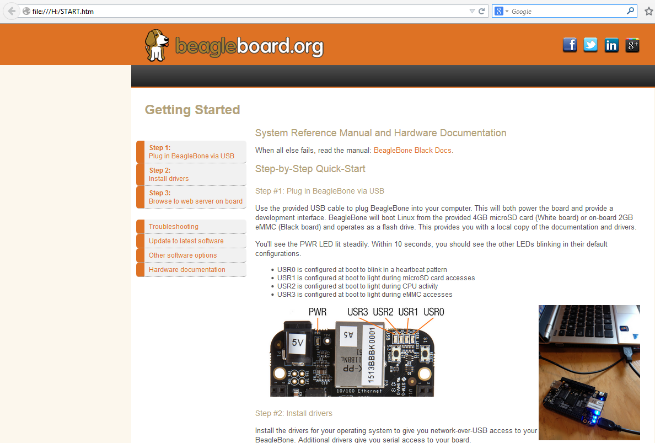
การเชื่อมต่อบอร์ดกับเครือข่าย LAN เราสามารถเสียบสายแล้วบอร์ดจะ DHCP กับเครือข่ายให้อัตโนมัติ หลังจากเชื่อมต่อกับเครือข่ายแล้วเราสามารถเปิด Web Browser เข้าไปที่บอร์ดผ่านทาง IP Address ได้ จะแสดงหน้าเพจ BeagleBone 101 เราสามารถศึกษาข้อมูลการใช้งานของตัวบอร์ด ทั้งด้าน Software ที่ใช้ในการพัฒนา สเปคของฮาร์ดแวร์ การเขียนสคริปต์และโปรแกรมสั่งงาน I/O ทั้ง Digital และ Analog
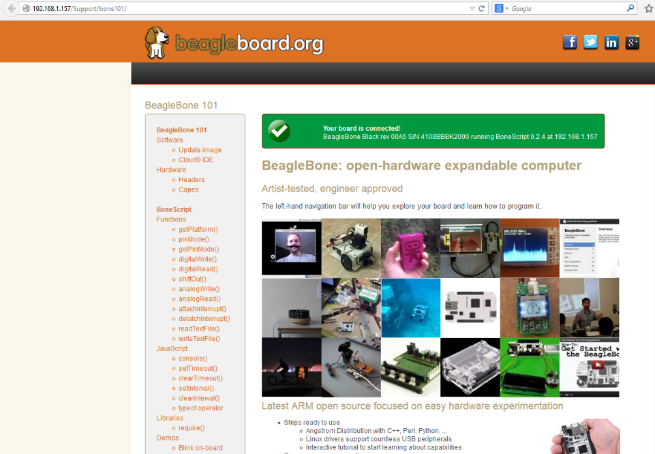
Debian บน BeagleBone Black นั้นจะยังไม่ได้ติดตั้ง Software Package ไว้มากนักเพื่อให้ใช้พื้นที่ขนาดเล็ก โดยจะลงมาให้เพียงตัวที่จำเป็นต่อการใช้งานพื้นฐานเท่านั้น เช่น File Manager (เทียบได้กับ My Computer ของ Windows) LeafPad (Notepad) LXTerminal (Command Line Interface) Chromium (Web Browser) เป็นต้น และส่วนอื่นๆ ที่ทำให้สะดวกในการใช้งานผ่านเครือข่าย พวก Secure Shell Server (Command Line Interface ผ่านเครือข่าย) VNC Server (เทียบได้กับ Remote Desktop) และ Web Server ดังนั้นหากใครต้องการใช้งานซอฟท์แวร์หรือโปรแกรมอื่นเพิ่มเติม สามารถเชื่อมต่ออินเตอร์เน็ตแล้วติดตั้งลงไปได้เลย ท่านสามารถค้นหาความรู้และวิธีการด้วยคีย์เวิร์ดที่เกี่ยวกับ Debian ซึ่งคำสั่งรวมทั้งซอฟท์แวร์ที่ใช้งานบน Debian ของเครื่อง PC ส่วนใหญ่ สามารถติดตั้งลงบนบอร์ดได้ เพราะเป็นการคอมไพล์แล้วติดตั้งจาก Source Code ของโปรแกรม
ลองใช้งานเบื้องต้น โดยเลือกปุ่ม X Start Up ด้านซ้าย จากนั้นเลือกเมนู Accessories แล้วเลือก LXTerminal จะแสดงหน้าต่าง Terminal ขึ้นมา
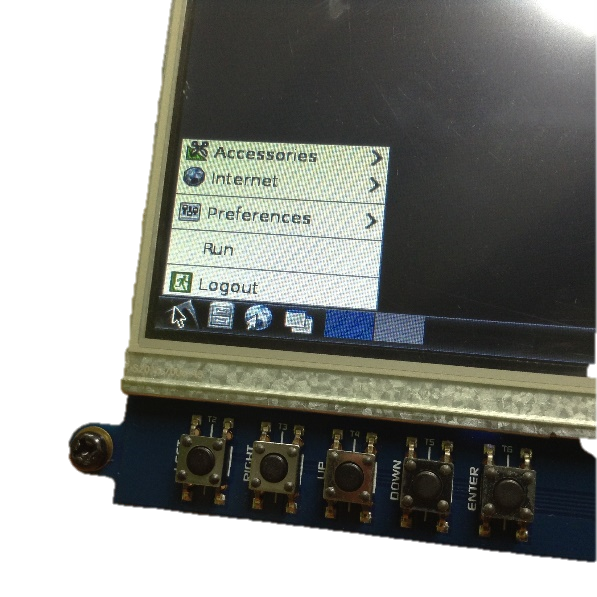
พิมพ์คำสั่ง uname -a คำสั่งนี้จะแสดงข้อมูลเกี่ยวกับเครื่องและ OS ที่ลงไว้บนเครื่อง โดยแสดง OS ที่ใช้ว่าเป็น Linux ชื่อเครื่อง beaglebone รันบนเคอร์เนล 3.8.13-bone50 แสดงวัน เดือน ปี และเวลาในเครื่อง และแสดงสถาปัตยกรรมของซีพียูของเครื่อง โดย ARM Cortex-A8 อยู่ในสถาปัตยกรรมรุ่นที่ 7 ก็จะแสดงเป็น armv7
คำสั่ง ifconfig คำสั่งนี้จะแสดงข้อมูลของ Network Interface ของเครื่อง ให้ดู IP address ที่ได้รับจาก DHCP เป็น 192.168.1.157 สามารถใช้หมายเลข IP address นี้เข้ามายังบอร์ดผ่านเครือข่ายได้
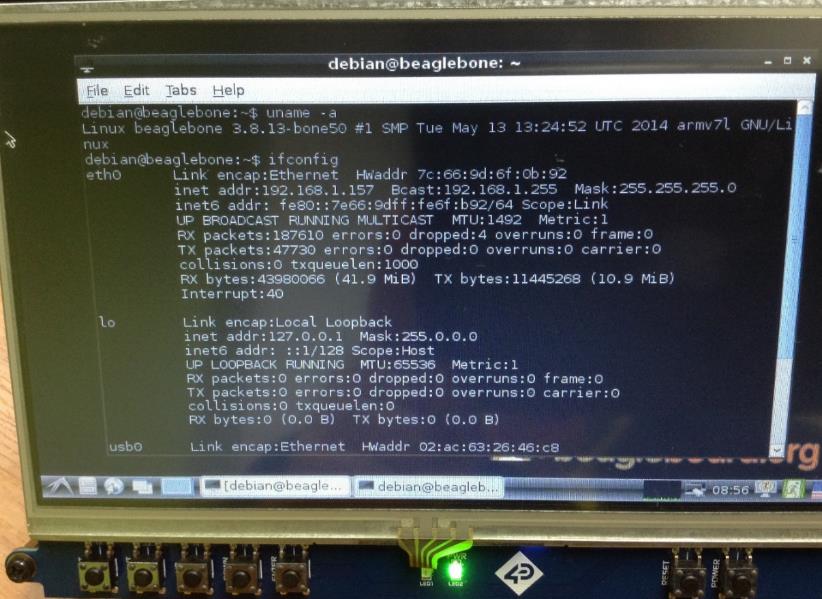
ลองเข้าใช้งานผ่านเครือข่ายผ่านทาง SSH (Secure Shell) ด้วยโปรแกรม Putty หรือจะใช้โปรแกรมอื่นก็ได้ (หากไม่มีสามารถโหลดได้ที่ http://www.putty.org) เปิดโปรแกรมขึ้นมาแล้วใส่ข้อมูลลงไป ส่วนของ HostName (or IP address) ในที่นี้ใส่ 192.168.1.157 ส่วนของ Port ให้ใช้ค่าที่กำหนดมาปกติ คือ 22 หลังจากนั้นกดปุ่ม Open
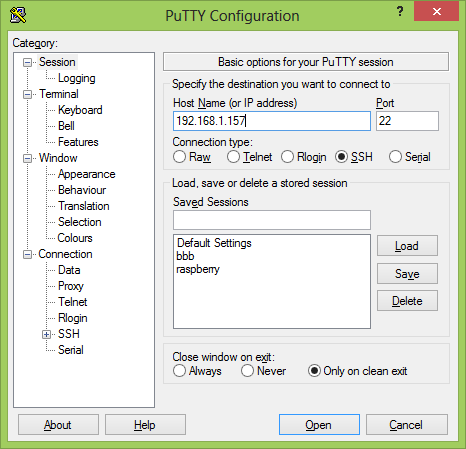
ส่วนของชื่อผู้ใช้ตรง login as: ใส่ debian แล้วกด Enter และรหัสผ่านตรง password: ใส่ temppwd ตอนใส่รหัสผ่าน ปกติแล้ว Linux จะไม่แสดงผลตัวอักษรที่พิมพ์ขึ้นมาให้เห็น ให้พิมพ์ลงไปแล้วกด Enter ได้เลย เราก็จะเข้าสู่ Terminal หรือ Console แบบเดียวกับในหน้าจอ LCD เป็นช่องทางให้เราสั่งงานบอร์ดได้เช่นกัน
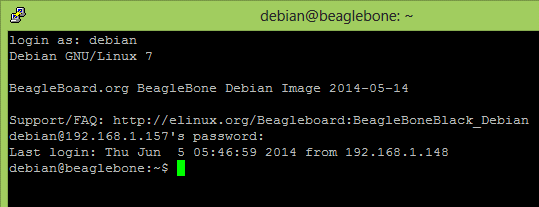
สำหรับคนที่ไม่มี Cape ใช้งานสามารถต่อกับจอที่มี HDMI ได้ แต่หากใช้จอ 7 นิ้วแล้วรู้สึกว่าเล็กเกิน หรือหากมีจอ HDMI แต่ต้องการเอาไว้ต่อเพื่อทำงานอย่างอื่นด้วย สามารถใช้งาน Graphic User Interface บนบอร์ด BeagleBone Black ในลักษณะ Remote Desktop ผ่านโปรแกรม VNC Server ได้ โดย Debian ที่มาจากโรงงานนี้มีโปรแกรม tightvncserver ติดตั้งมาด้วยแล้ว เพียงแค่ตั้งค่าอีกเล็กน้อยด้วย
ป้อนคำสั่ง tightvncserver (สามารถรันบน SSH ก็ได้) จะมีข้อความตอบโต้ขึ้นมาให้กำหนดรหัสผ่านสองครั้งเพื่อยืนยัน (ใช้รหัสผ่านว่า temppwd เหมือนกับที่ล็อกอินเข้าระบบก็ได้) ส่วนที่ถามว่าจะกำหนด view-only password หรือเปล่าก็ไม่ต้องกำหนด
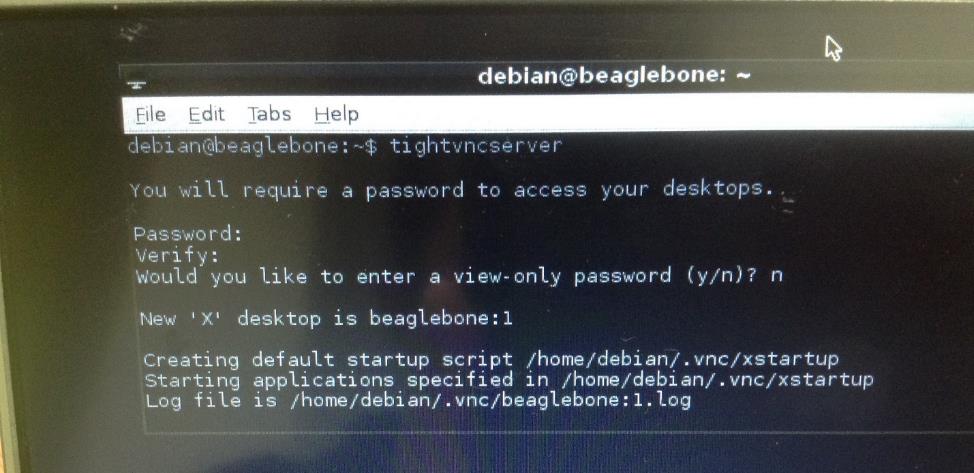
จากนั้นบนเครื่องคอมพิวเตอร์ของเราต้องมีโปรแกรม VNC สักตัว หากใครไม่มีแนะนำให้ใช้ TightVNC Client (สามารถดาวน์โหลดและติดตั้งได้จาก http://www.tightvnc.com) รันโปรแกรมขึ้นมาแล้วป้อน IP Address ลงไปตามด้วยช่องในการเชื่อมต่อครับ (ดูช่องได้จากตอนที่สั่งรัน tightvncserver)
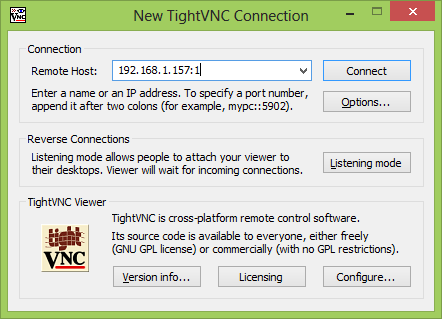
จะขึ้นหน้าต่างไดอะล็อก Vnc Authentication ถามรหัสผ่านให้ป้อนลงไป
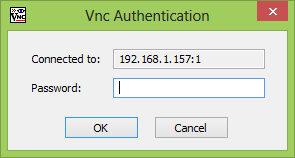
ถ้า Authen ผ่านก็จะได้หน้าจอ Desktop ของ Debian เท่านี้ก็สามารถใช้งานบอร์ดแบบไม่ต้องต่อจอแสดงผลได้ ขอจบลงเท่านี้ก่อนสำหรับการรีวิวทดลองใช้งานเบื้องต้นสำหรับบอร์ด BeagleBone Black ไปเล่นต่อก่อนครับ สวัสดีครับ J
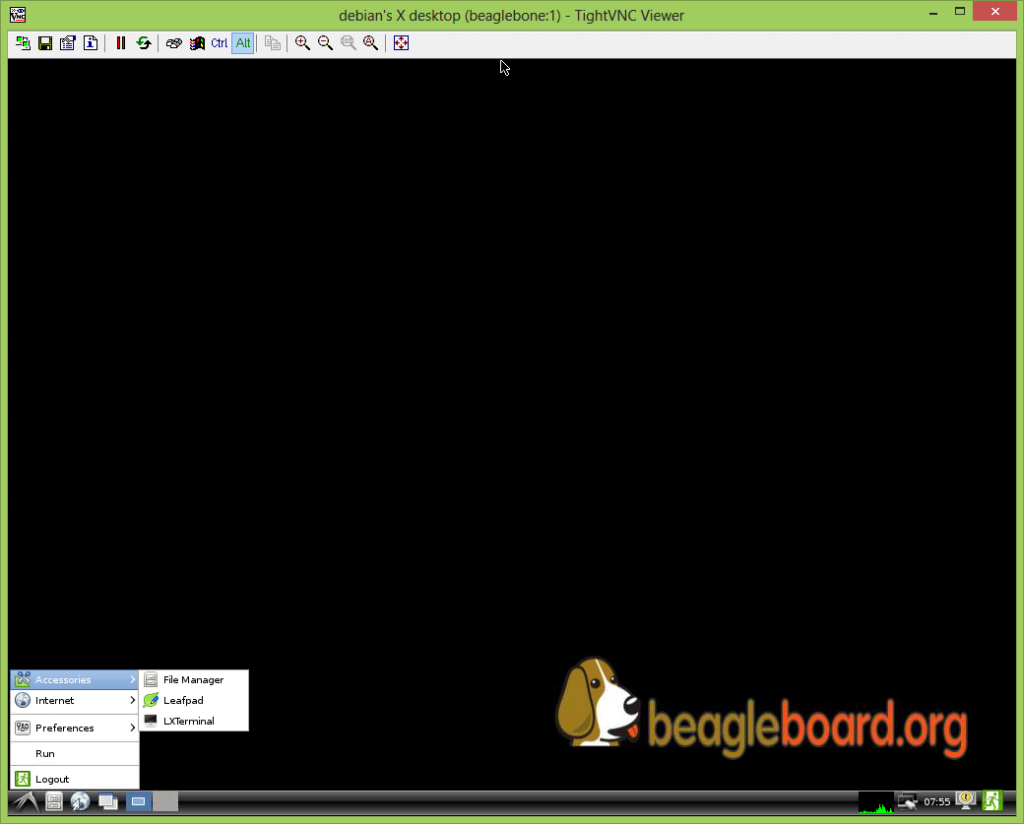
เกี่ยวกับบอร์ด BeagleBone Black Compliant

เนื่องจากมีความต้องการบอร์ด BeagleBone Black เป็นอย่างมากทำให้สินค้าขาดตลาด ลูกค้าที่ต้องการซื้อบอร์ดส่นใหญ่ต้อง Pre-order หรือ Back-order สินค้ากับผู้ขาย จากปัญหานี้ทาง CircuitCo (ผู้ผลิตบอร์ด BeagleBone Black ให้กับ BeagleBoard.org) ได้จับมือกับ Element14 (ผู้ผลิตบอร์ด Embedded รายใหญ่ใน UK ซึ่งเป็นผู้ผลิตบอร์ด Raspberry Pi ด้วย) ที่มีศักยภาพในการผลิตบอร์ดระบบฝังตัวคุณภาพ ขยายฐานการผลิตบอร์ดเพื่อตอบสนองความต้องการของท้องตลาดโดยให้สิทธิ์อนุญาตผลิตบอร์ดกับทาง Element 14 เรียกว่า BeagleBone Black Compliant ซึ่งใช้กระบวนการและชิ้นส่วนตามที่ทาง CircuitCo กำหนดไว้ มีการทดสอบการทำงานให้เข้ากันได้กับทั้งซอฟท์แวร์และฮาร์ดแวร์ รวมถึงการทดสอบทำงานร่วมกับอุปกรณ์เชื่อมต่อ (Cape) ที่มีจำหน่ายอยู่ในท้องตลาดด้วย
Referrence:
http://beagleboard.org/blog/2014-04-13-dude-wheres-my-beaglebone-black/
http://beagleboard.org/logo
ดูรายละเอียดสินค้า BeagleBone Black Rev.C
ติดต่อสอบถามรายละเอียดเพิ่มเติมได้ที่
บริษัท วีนัส ซัพพลาย จำกัด
66/3 ถ.เทศบาลรังสรรค์เหนือ แขวงลาดยาว เขตจตุจักร กทม. 10900
Tel.02-9542408-9, 089-5148111 Fax. 02-9538443
E-mail: sales@thaieasyelec.com
>> ติดตามอ่านบทความ Getting Started BeagleBone Black Rev.C
with BoneScript and Clond9 IDE จาก ThaiEasyElec <<


